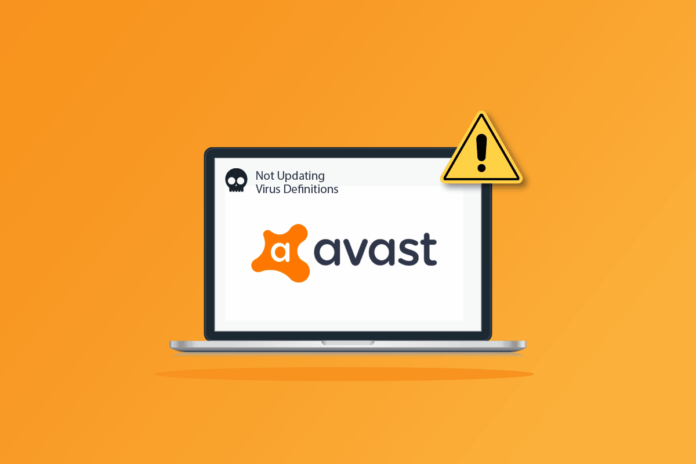Avast è uno dei software antivirus più comunemente utilizzati disponibili su Internet. È noto per il miglior servizio di protezione per tutti i dispositivi connessi a Internet. Poiché è un software gratuito, molte persone si affidano a questo software per la protezione antivirus. Eppure, come tutte le app e i giochi, Avast non è privo di errori e problemi.
Molti utenti segnalano che Avast non aggiorna il problema delle definizioni dei virus che causa una grave violazione della sicurezza sul PC. Se stai riscontrando lo stesso problema anche sul tuo dispositivo, i metodi di risoluzione dei problemi discussi in questa guida ti aiuteranno a risolvere il problema.
Come risolvere Avast che non aggiorna le definizioni dei virus
Di seguito sono riportati alcuni motivi comuni per cui Avast antivirus non aggiorna i problemi delle definizioni dei virus sul computer. Analizzali più a fondo in modo da avere un’idea di come risolvere lo stesso.
- Eventuali problemi temporanei nel PC che impediscono ad Avast di aggiornare il software e i suoi componenti.
- Stai eseguendo Avast con diritti amministrativi. Ciò impedisce l’accesso ad alcune funzioni sul tuo computer.
- Avast obsoleto causerà il problema discusso.
- Pochi servizi essenziali come aswbIDSAgent sono disabilitati sul tuo computer.
- L’Avast installato sul PC è danneggiato o configurato in modo errato.
- Il tuo PC è stato infettato da malware o virus.
- Alcune attività in background interferiscono con il tuo programma.
- Sistema operativo Windows obsoleto.
- Il firewall impedisce l’apertura di Avast.
- File di installazione corrotti o incompatibili di Avast.
- Impostazioni di data e ora inadeguate sul tuo computer.
Passare ora alla sezione successiva per trovare i metodi di risoluzione dei problemi efficaci per correggere le definizioni dei virus Avast che non aggiorneranno il problema.
Ecco alcuni metodi di risoluzione dei problemi efficaci che ti aiuteranno a risolvere il problema di Avast che non aggiorna le definizioni dei virus sul tuo computer Windows 10. Leggili attentamente prima di implementarli.
Metodo 1: riavvia il PC
Prima di provare tutti i metodi avanzati di risoluzione dei problemi elencati, si consiglia di riavviare il computer. Quando si riavvia il computer, i problemi tecnici che causano layout complessi verranno risolti aiutandoti così a risolvere il problema di Avast che non aggiorna le definizioni dei virus. Puoi anche spegnere il PC utilizzando le opzioni di alimentazione e riaccenderlo dopo un po’ di tempo.
1. Passare al menu Start .
2. Ora seleziona l’icona di alimentazione nell’angolo in basso a sinistra dello schermo.
3. Verranno visualizzate diverse opzioni come Sospensione , Spegnimento e Riavvia . Qui, fai clic su Riavvia .
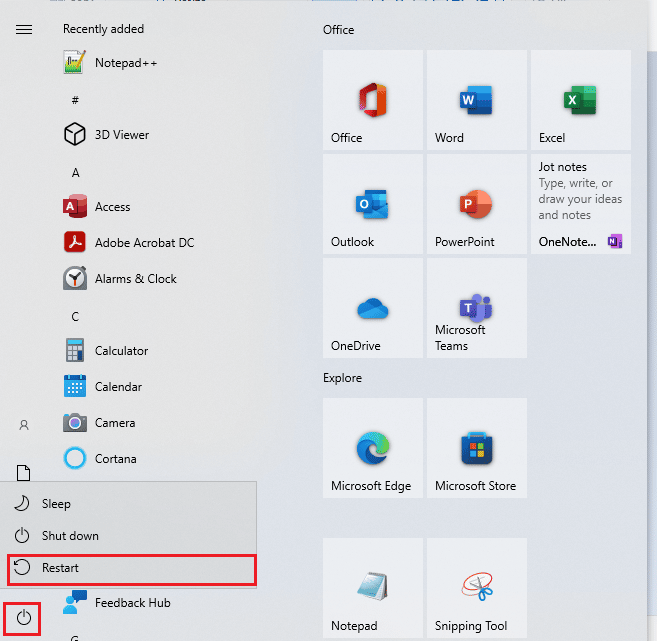
Dopo aver riavviato il computer, verificare se è possibile aprire Avast senza problemi.
Metodo 2: eseguire Avast con privilegi di amministratore
Sono necessari privilegi di amministratore per accedere ad alcune funzionalità e servizi in Avast. Se non si dispone dei diritti amministrativi richiesti, è possibile che l’antivirus Avast non aggiorni le definizioni dei virus. Tuttavia, pochi utenti hanno suggerito che il problema può essere risolto eseguendo il programma come amministratore.
1. Fare clic con il pulsante destro del mouse sull’icona di Avast Antivirus sul desktop.
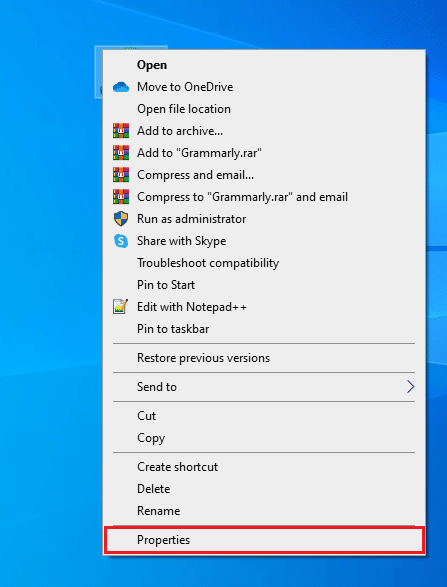
2. Ora, fai clic su Proprietà .
3. Nella finestra Proprietà, passare alla scheda Compatibilità .
4. Qui, seleziona la casella Esegui questo programma come amministratore .
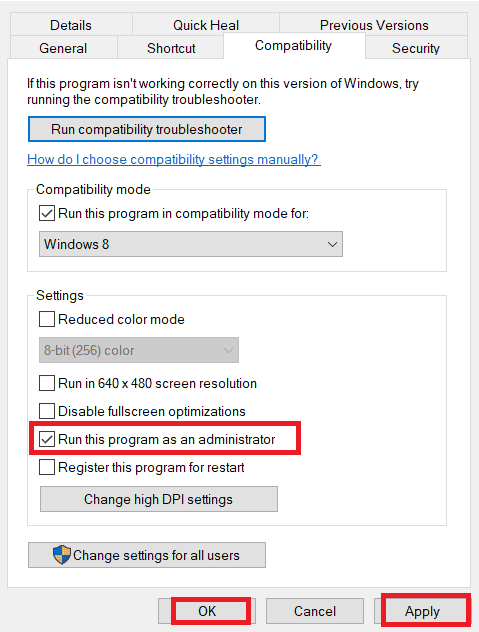
5. Infine, fare clic su Applica > OK per salvare le modifiche.
Ora riavvia il programma per vedere se Avast funziona senza problemi.
Metodo 3: modificare le impostazioni di data e ora
Impostazioni di data e ora errate nel computer possono contribuire a impedire ad Avast di aggiornare il problema delle definizioni dei virus su PC Windows. Per sincronizzare le impostazioni di data, regione e ora nel tuo computer Windows 10, segui le istruzioni elencate di seguito.
1. Premere contemporaneamente i tasti Windows + I per aprire le Impostazioni di Windows.
2. Ora, seleziona Impostazione ora e lingua .
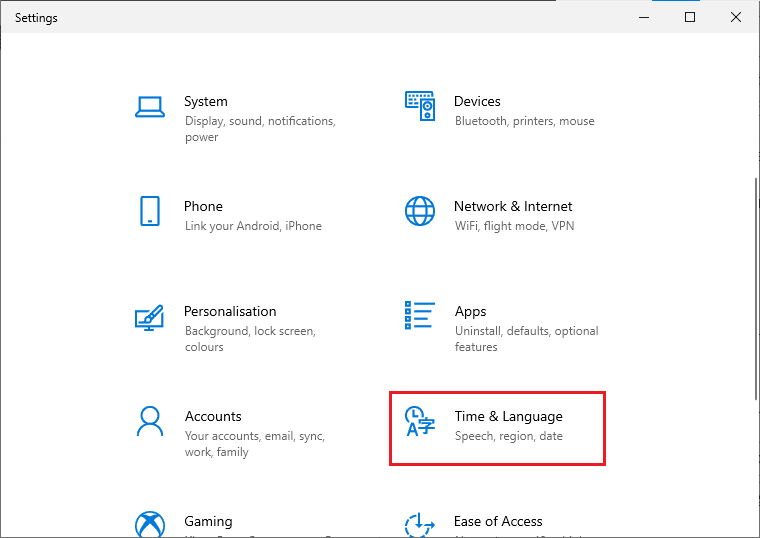
3. Successivamente, nella scheda Data e ora , assicurati che i due valori Imposta automaticamente l’ora e Imposta automaticamente il fuso orario siano attivati.
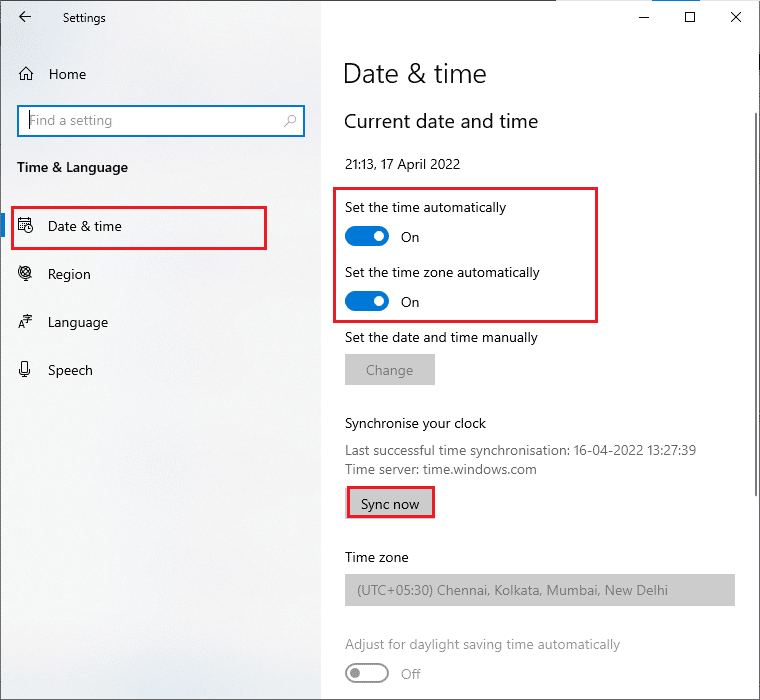
4. Quindi, fai clic su Sincronizza ora come evidenziato sopra. Verificare se il problema relativo all’aggiornamento delle definizioni dei virus non riuscito è stato risolto o meno.
Metodo 4: aggiornare Avast Antivirus
Se sono presenti bug all’interno di Avast, puoi risolverli aggiornando l’app. Come accennato in precedenza, Avast riceve aggiornamenti regolari per correggere tutti gli errori e i bug. Quando questi bug ed errori vengono all’occhio dello sviluppatore, rilasciano aggiornamenti per risolverli completamente. Seguire i passaggi indicati di seguito per aggiornare l’app Avast per risolvere il problema con l’antivirus Avast che non aggiorna le definizioni dei virus.
1. Premi il tasto Windows e digita Avast Free Antivirus . Fare clic su Apri dal risultato della ricerca.
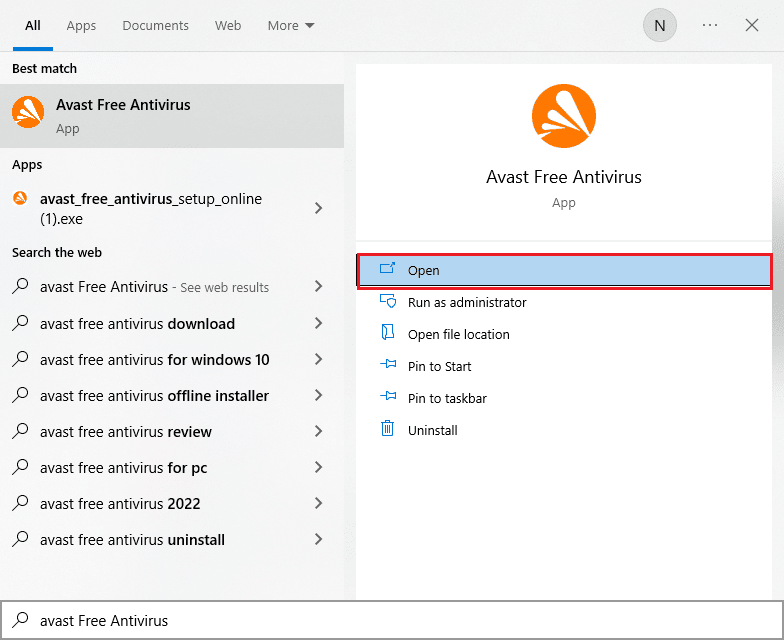
2. Passare all’icona Menu nell’angolo in alto a destra dell’interfaccia utente di Avast.
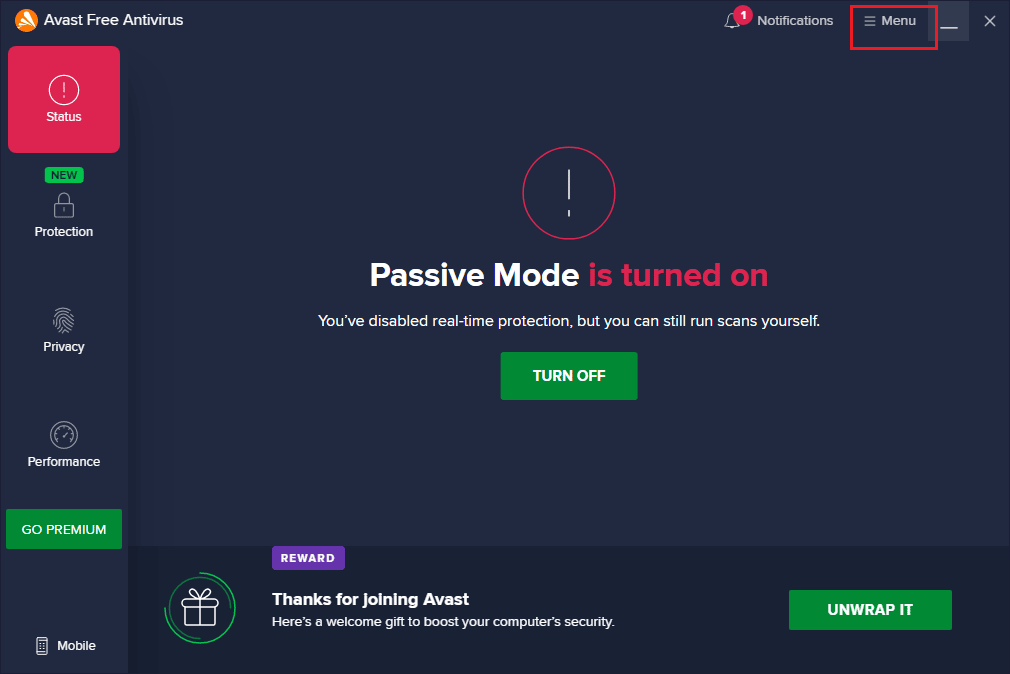
3. Quindi, selezionare Impostazioni dall’elenco.
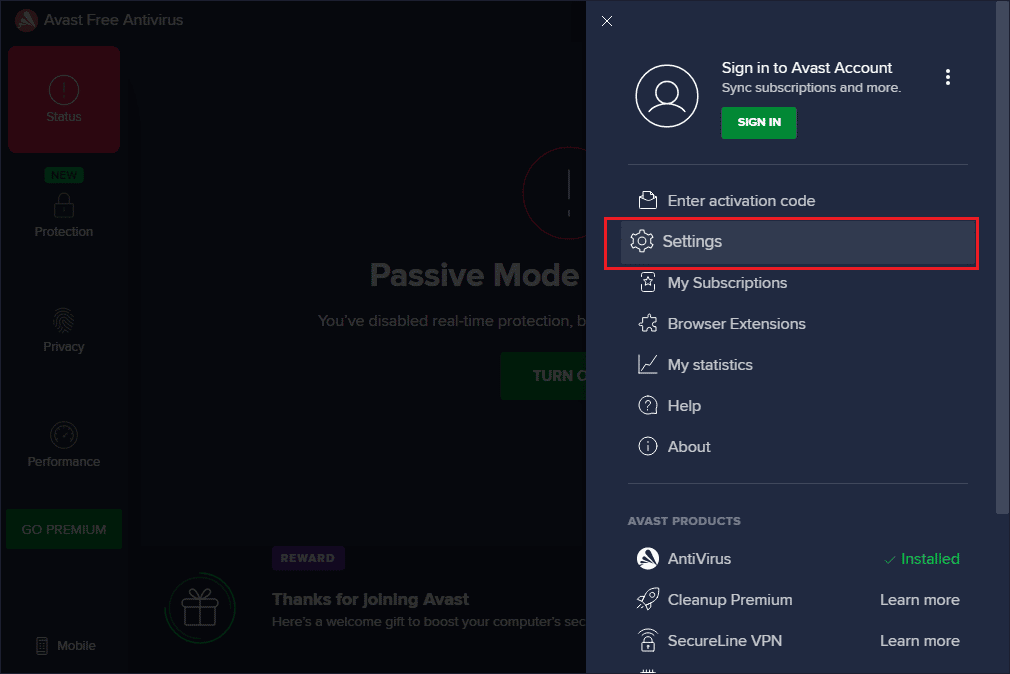
4. Ora, passa alla scheda Aggiorna e fai clic sul pulsante Verifica aggiornamenti . Assicurati di ricevere i seguenti messaggi.
- Le definizioni dei virus sono aggiornate
- Avast Free Antivirus è aggiornato
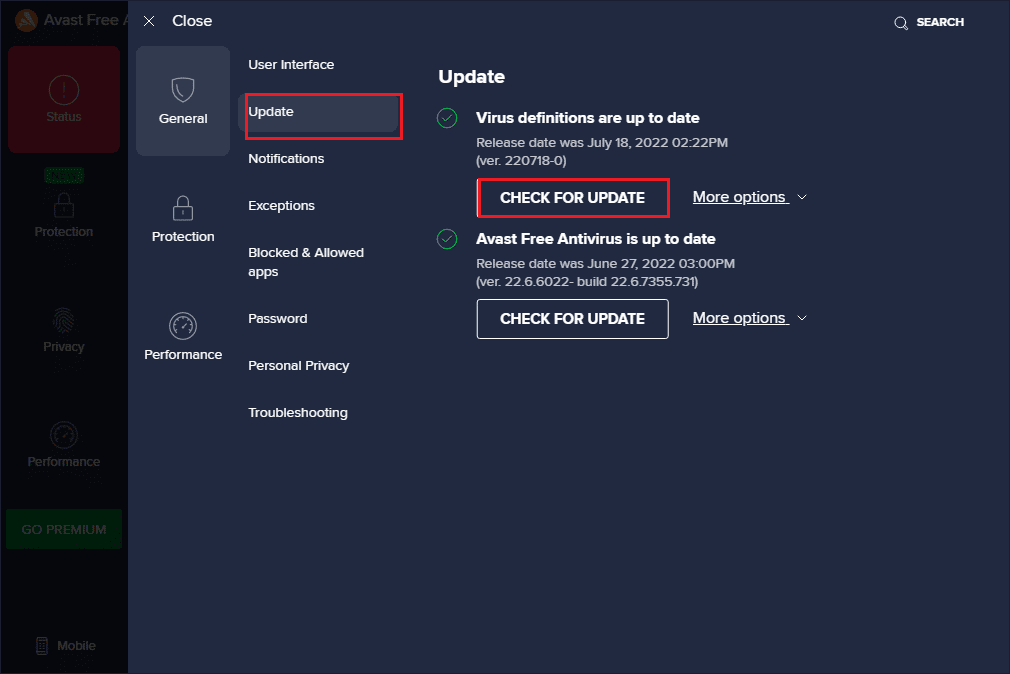
5. Dopo averlo aggiornato, riavviare Avast e verificare se il problema è stato risolto.
Metodo 5: chiudere i processi in background
Se sei ancora preoccupato che Avast non aggiorni il problema delle definizioni dei virus, può essere risolto chiudendo tutte le attività in background in esecuzione sul tuo PC. Diverse attività in background sul PC interferiranno con Avast, impedendo così l’apertura dell’app.
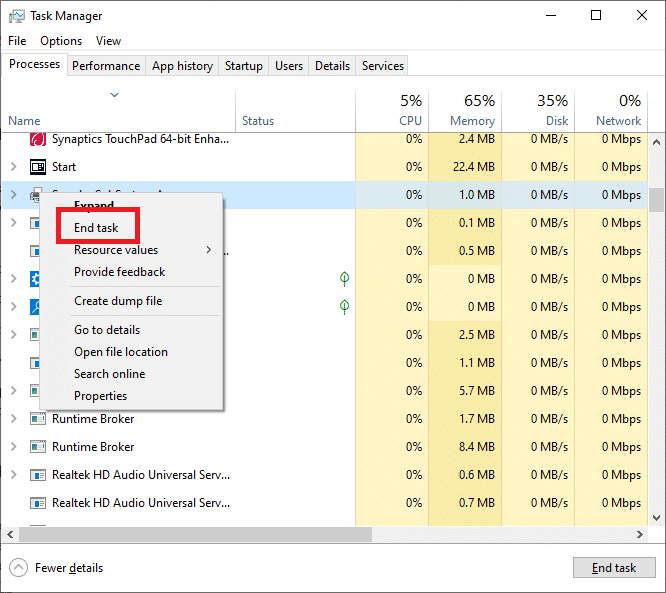
Dopo aver chiuso tutti i processi in background, controlla se sei stato in grado di lavorare con Avast sul tuo computer senza problemi.
Metodo 6: abilitare le impostazioni del servizio aswbIDSAgent
Diversi utenti hanno segnalato che il bug che causa il mancato aggiornamento delle definizioni dei virus Avast può essere risolto apportando alcune modifiche nel servizio aswbIDSAgent. Questo metodo è molto semplice e puoi implementarlo seguendo i passaggi indicati di seguito.
1. Premere il tasto Windows , digitare Servizi e fare clic su Esegui come amministratore .
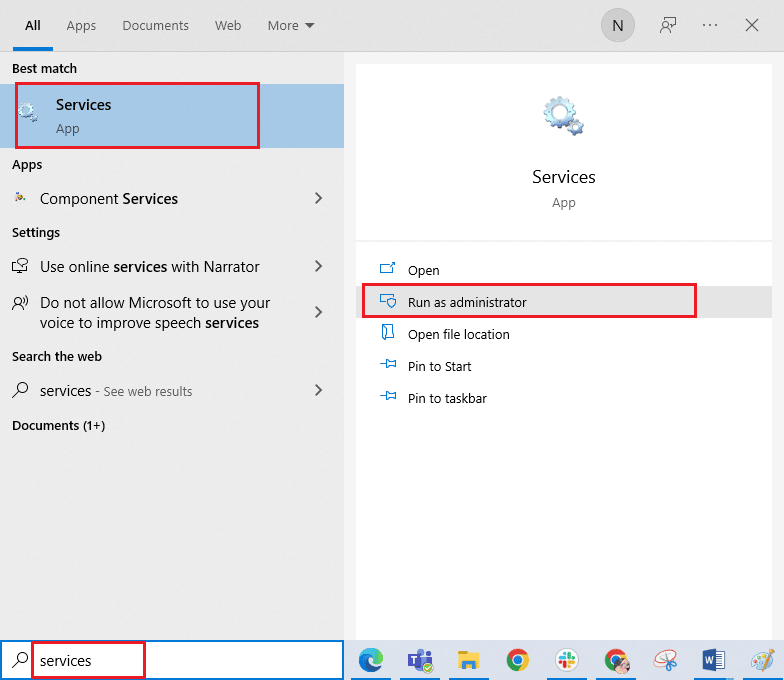
2. Ora scorri verso il basso e fai doppio clic sul servizio aswbIDSAgent .
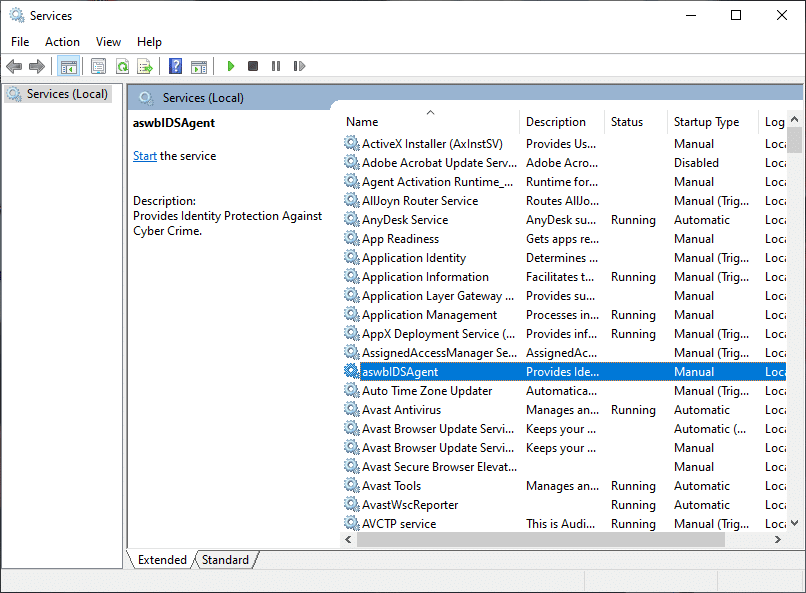
3. Ora, nella nuova finestra pop-up, cambia il tipo di avvio in Automatico, come illustrato.
Nota: se lo stato del servizio è Arrestato , fare clic sul pulsante Avvia . Se lo stato del servizio è In esecuzione , fare clic su Interrompi e riavvialo.
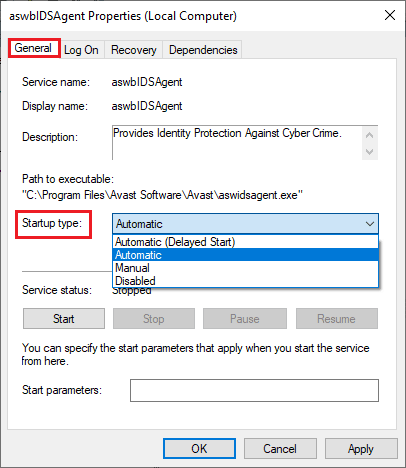
4. Quando avvii il servizio, potresti riscontrare un errore 1079 (o qualcosa di simile). In questo caso, passa alla scheda Accedi , fai clic sul pulsante di opzione Questo account e seleziona l’ opzione Sfoglia .
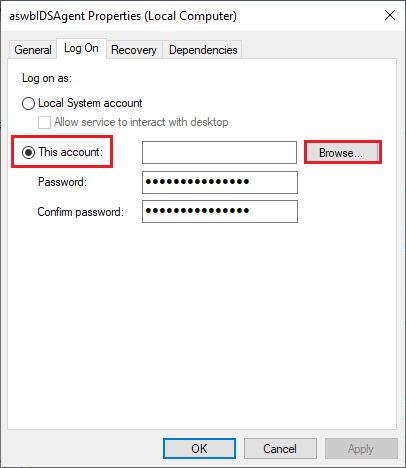
5. Nel campo Immettere il nome dell’oggetto da selezionare , digitare il nome utente del proprio account.
6. Quindi, fare clic sull’opzione Controlla nomi per autenticare il nome dell’oggetto.
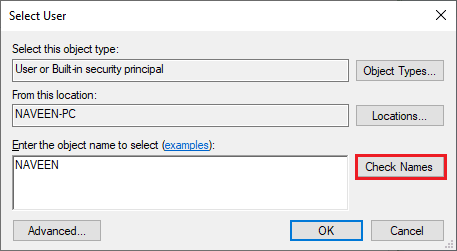
7. Ora, fai clic su OK per salvare le modifiche e, se richiesto, digita il tuo account amministratore.
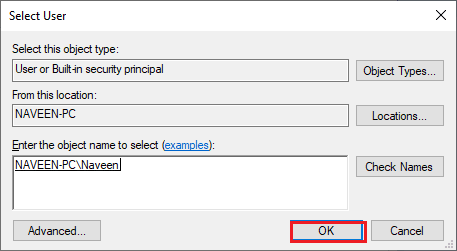
8. Fare clic su Applica > OK per salvare le modifiche e verificare se è stato possibile aprire Avast senza problemi.
Metodo 7: eseguire Scansione virus
Ci sono poche circostanze in cui un virus o un malware nel tuo computer sta assumendo il controllo di Avast. Pertanto, è necessario verificare se i virus dannosi di terze parti interferiscono con Avast, causando il problema dell’aggiornamento delle definizioni dei virus da parte di Avast.
Diversi esperti Microsoft suggeriscono che la scansione di un PC ti aiuterà a mantenere il tuo computer libero da minacce. In caso di intrusioni di virus o malware nel PC, non è possibile utilizzare dispositivi hardware esterni e interni.
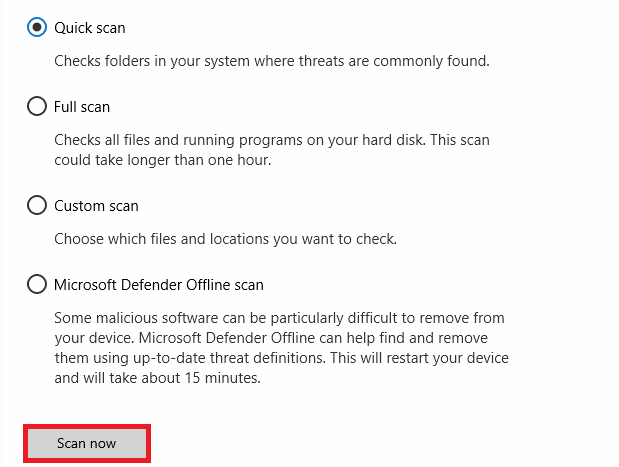
Metodo 8: aggiorna Windows
Inoltre, se ci sono dei bug nel tuo PC, possono essere risolti solo dopo un aggiornamento di Windows . Microsoft rilascia aggiornamenti regolari per correggere tutti questi bug, risolvendo così i problemi di Avast che non aggiorna le definizioni dei virus.
Quindi, assicurati di aver aggiornato il tuo sistema operativo Windows e se ci sono aggiornamenti in sospeso in azione, usa la nostra guida Come scaricare e installare l’ultimo aggiornamento di Windows 10
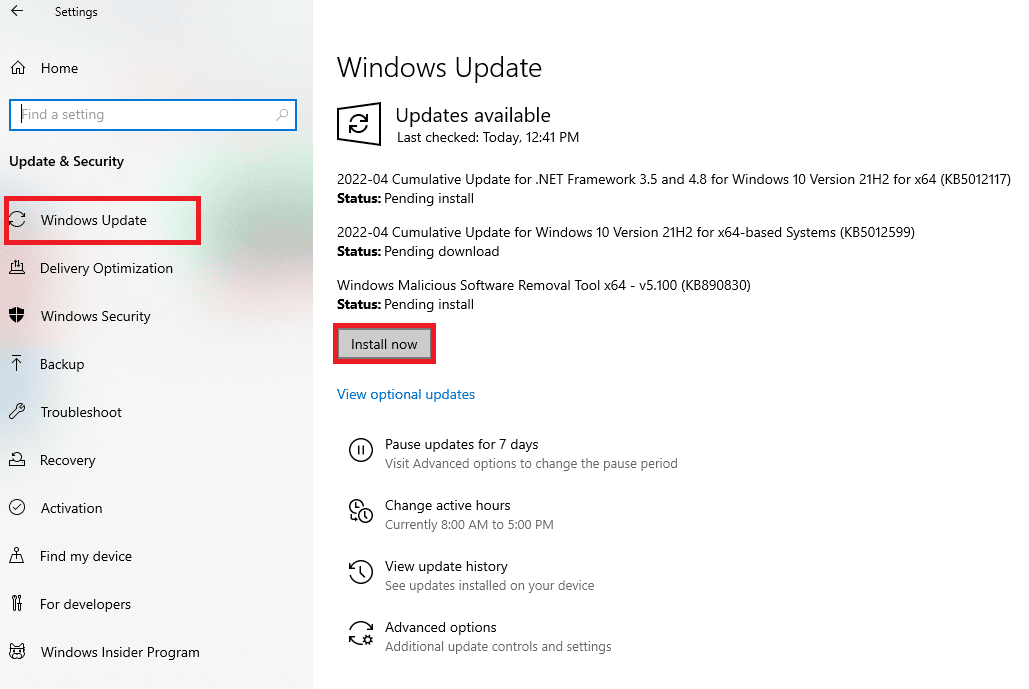
Dopo aver aggiornato il sistema operativo Windows, verificare se è possibile accedere ad Avast senza problemi.
Metodo 9: modifica le impostazioni di Windows Defender Firewall
Tuttavia, se non riesci a risolvere il problema di Avast che non aggiorna le definizioni dei virus, ciò potrebbe essere dovuto a una suite di firewall eccessivamente reattiva o eccessivamente protettiva nel tuo computer Windows 10. Ciò impedisce il collegamento di connessione tra il programma di avvio dell’app e il server. Quindi, per risolvere questo problema, puoi inserire nella whitelist Avast nelle impostazioni del firewall o disabilitare temporaneamente il problema.
Opzione I: whitelist Avast Antivirus
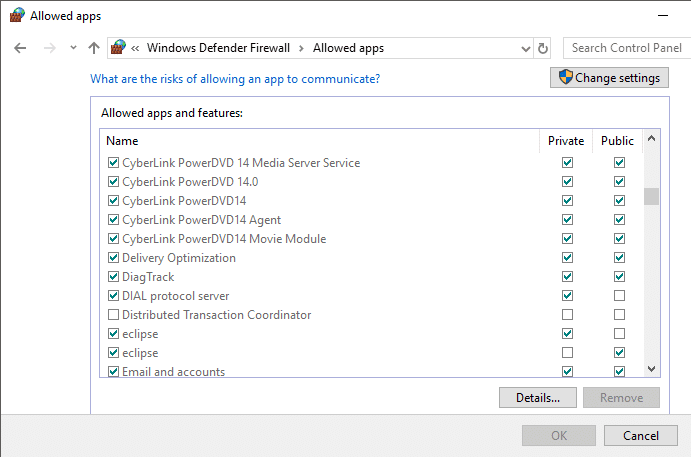
Opzione II: Disattiva Firewall (non consigliato)
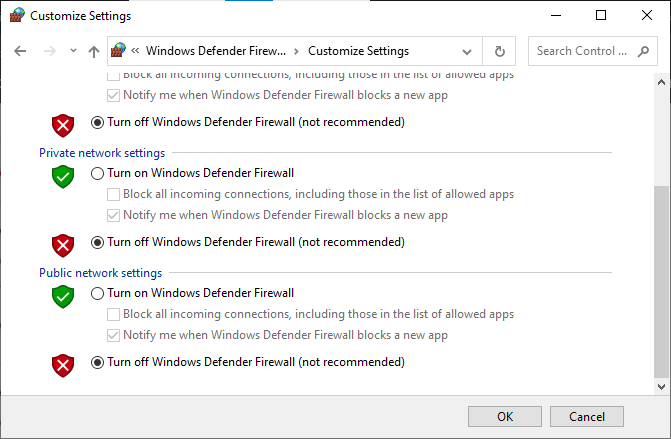
Opzione III: crea una nuova regola nel firewall
1. Vai al menu Cerca e digita Windows Defender Firewall con sicurezza avanzata . Quindi, fai clic su Esegui come amministratore .
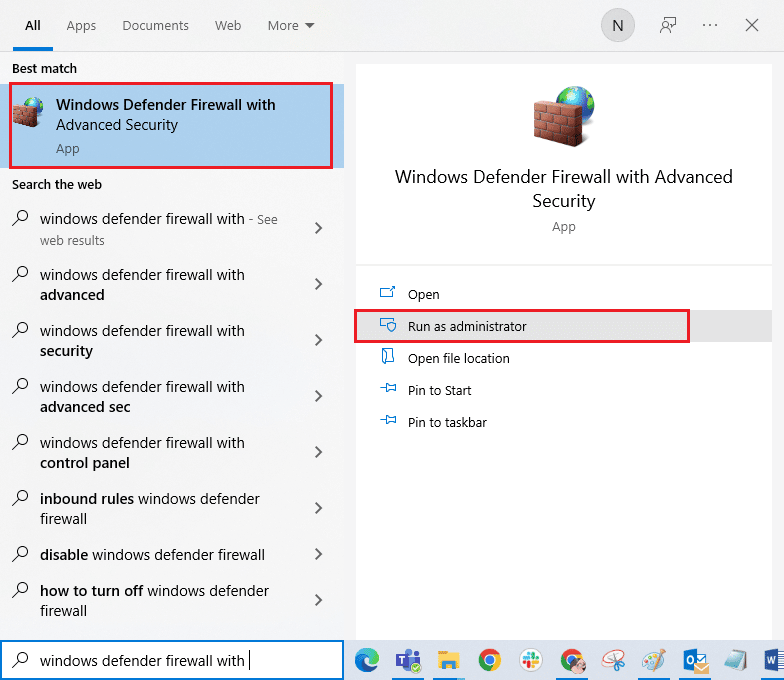
2. Ora, nel riquadro di sinistra, fare clic su Regole in entrata come illustrato.
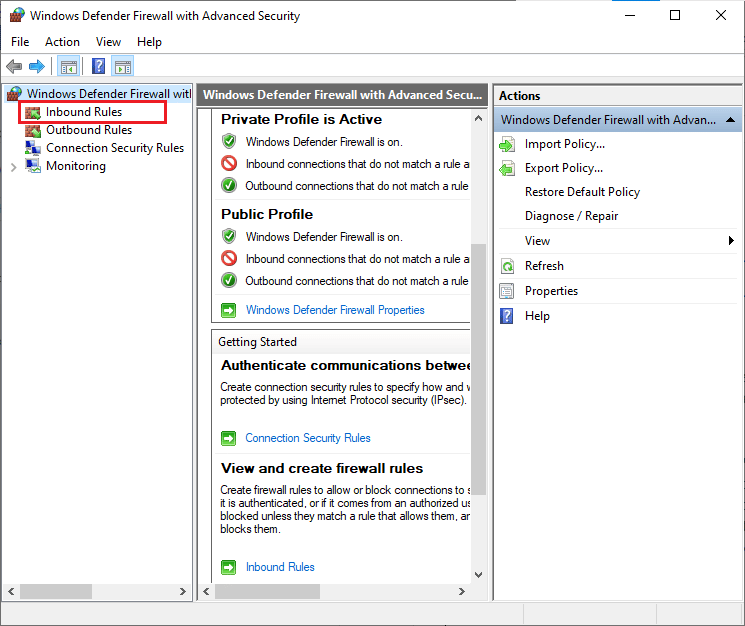
3. Quindi, nel riquadro di destra, fare clic su Nuova regola… come mostrato.
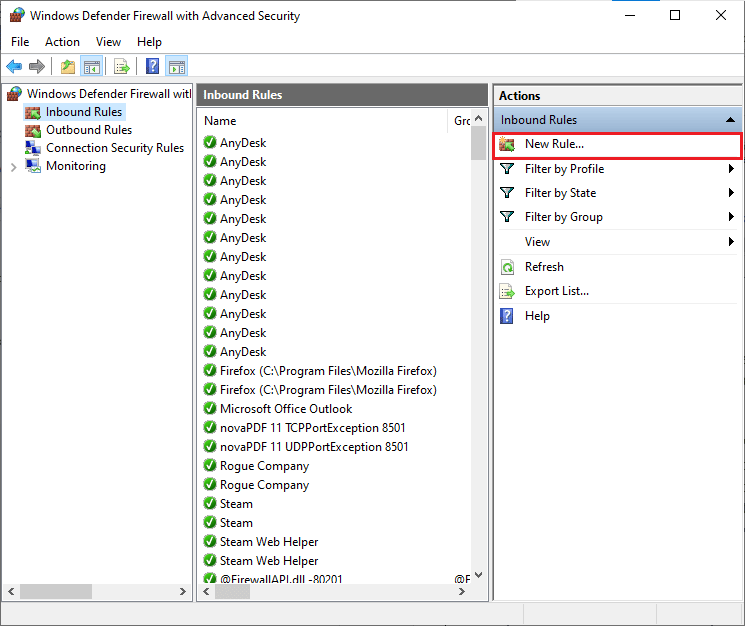
4. Ora assicurati di selezionare l’ opzione Programma in Che tipo di regola desideri creare? menu e fare clic su Avanti> come mostrato.
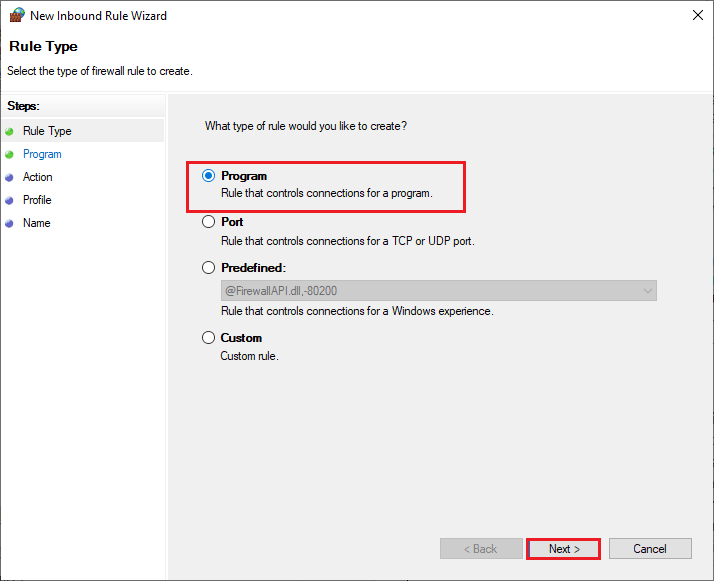
5. Quindi, fare clic sul pulsante Sfoglia… corrispondente a Percorso del programma: come mostrato.
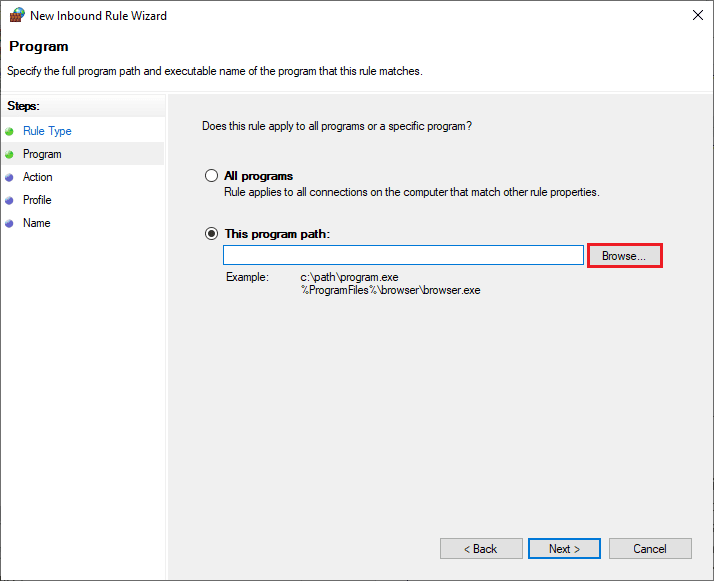
6. Quindi, accedere al percorso C:\Programmi (x86)\Avast e fare doppio clic sul file di installazione . Quindi, fare clic sul pulsante Apri .
Nota: questa posizione può variare in base alla directory da cui è stato installato Avast. Naviga la posizione di conseguenza.
7. Quindi, fare clic su Avanti > nella finestra Creazione guidata nuova regola in entrata come mostrato.
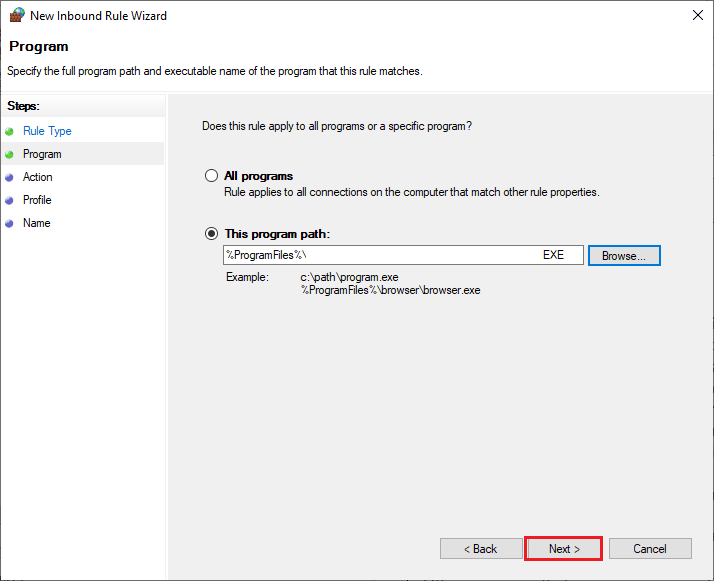
8. Ora, seleziona il pulsante di opzione accanto a Consenti la connessione e fai clic su Avanti > come illustrato.
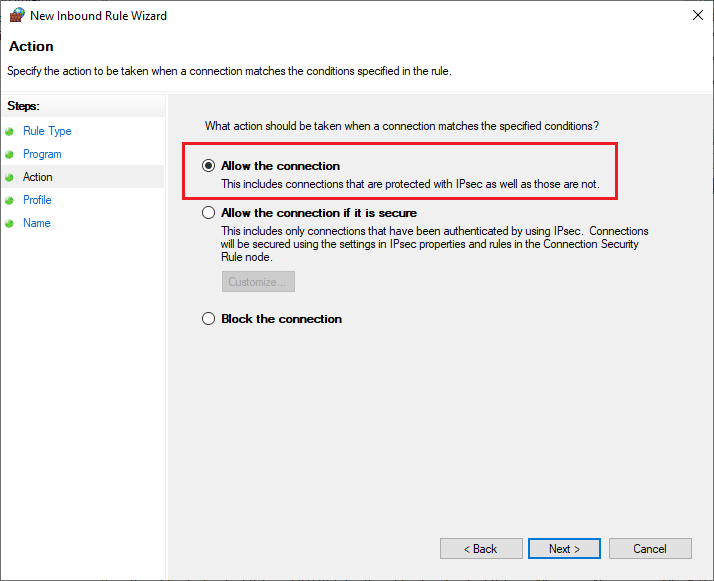
9. Assicurati che le caselle Dominio, Privato e Pubblico siano selezionate e fai clic su Avanti > come mostrato.
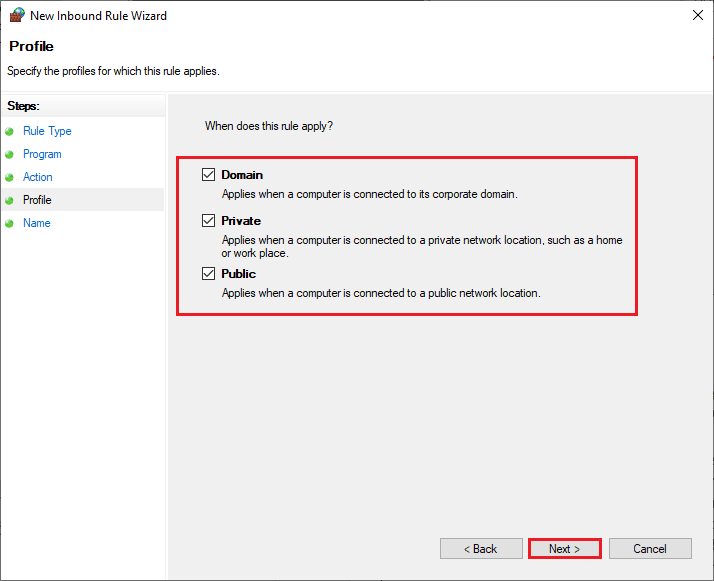
10. Infine, aggiungi un nome alla tua nuova regola e fai clic su Fine .
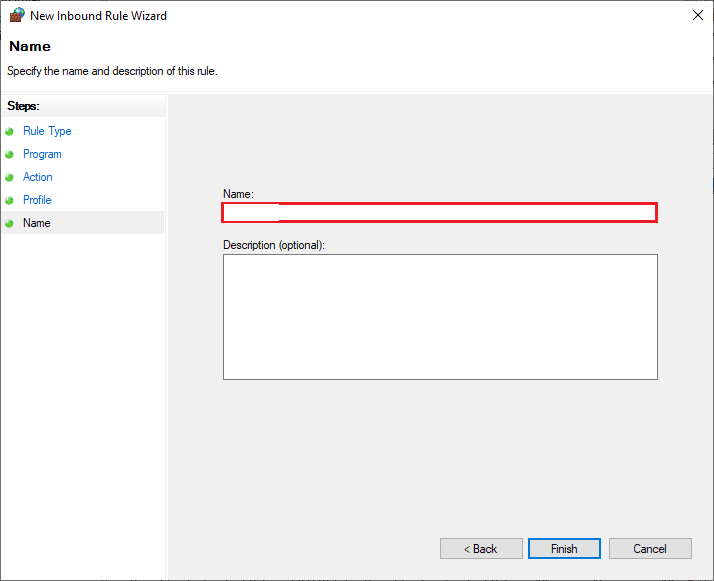
Tutto fatto! Verificare se è possibile aprire Avast senza problemi o meno.
Metodo 10: riparare Avast Antivirus
Se le soluzioni sopra elencate non ti aiutano a risolvere il problema con l’antivirus Avast che non aggiorna le definizioni dei virus, puoi provare a riparare l’app per correggere tutti i bug dannosi all’interno dell’app. Questo risolve anche i file di installazione corrotti e anche se questo metodo non funziona, puoi reinstallare l’app come indicato nel metodo successivo.
Opzione 1: tramite le impostazioni di Avast Antivirus
1. Avvia Avast Antivirus e vai a Menu > Impostazioni come hai fatto in precedenza.
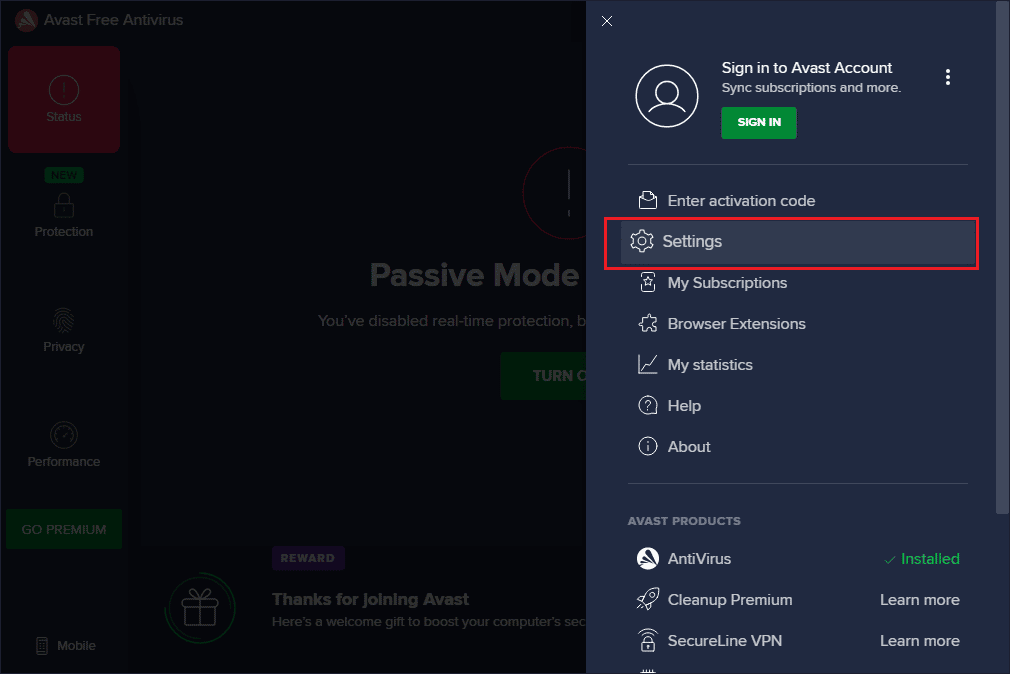
2. Quindi, passa alla scheda Risoluzione dei problemi.
3. Qui, fai clic su Ripara app nel riquadro a destra. Attendere il completamento del processo di riparazione. Questo potrebbe richiedere del tempo.
Nota: evitare di chiudere finestre o schede durante il processo di riparazione.
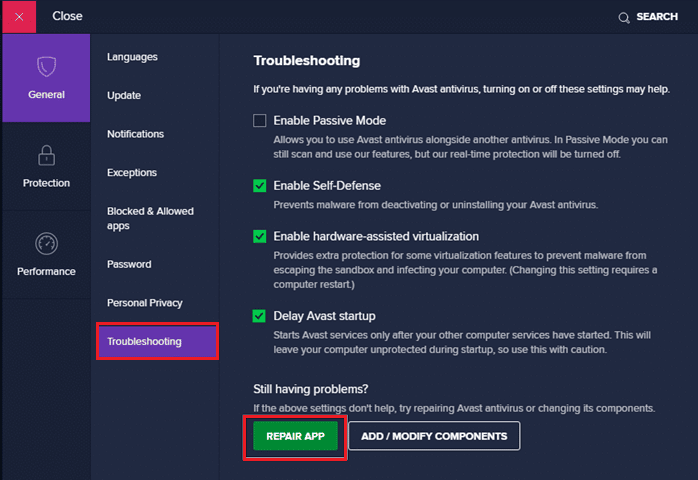
4. Una volta completata la riparazione, riavviare il PC. Verificare se le definizioni dei virus Avast non aggiornano il problema è stato risolto o meno.
Opzione 2: tramite Aggiungi o rimuovi programmi
1. Digita Aggiungi o rimuovi programmi nella casella di ricerca di Windows . Avvialo dal risultato della ricerca, come mostrato.
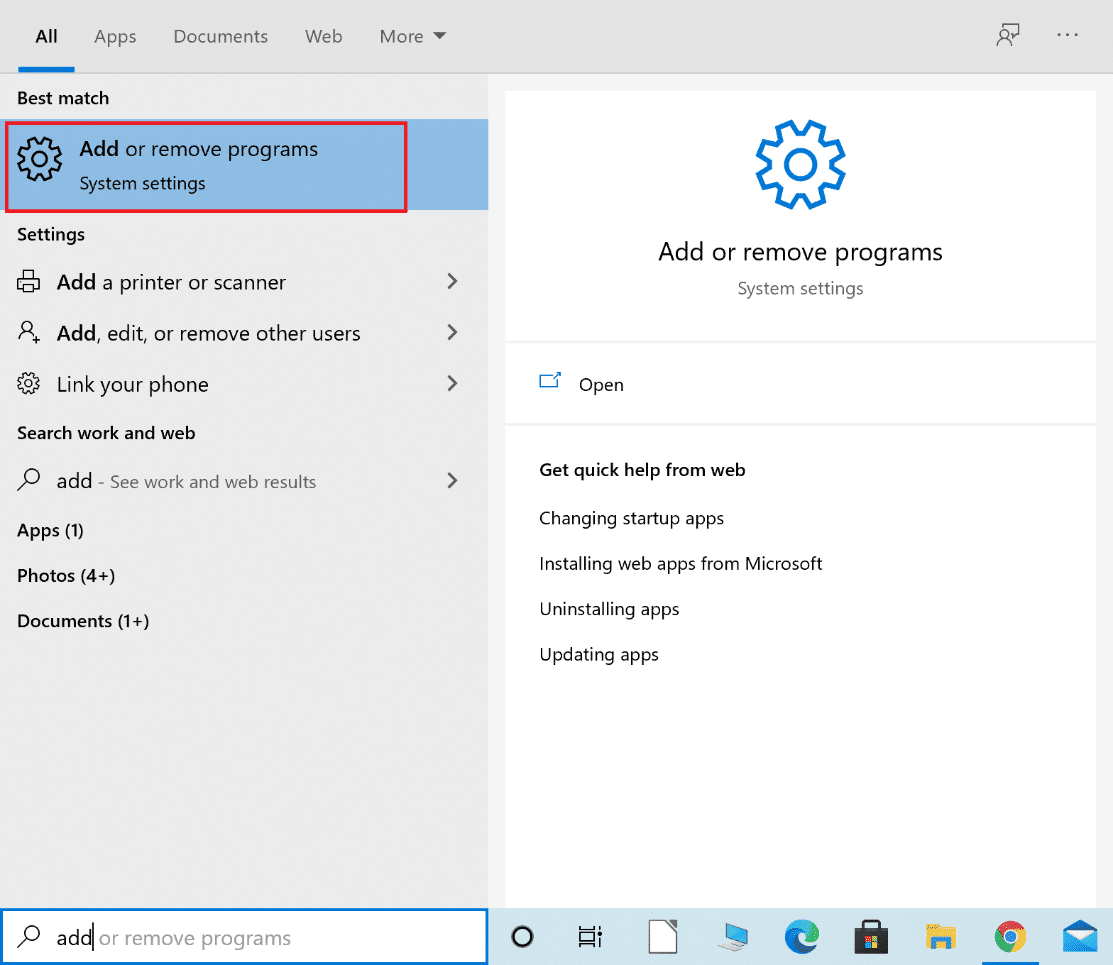
2. In Cerca in questa barra di elenco, digitare Avast .
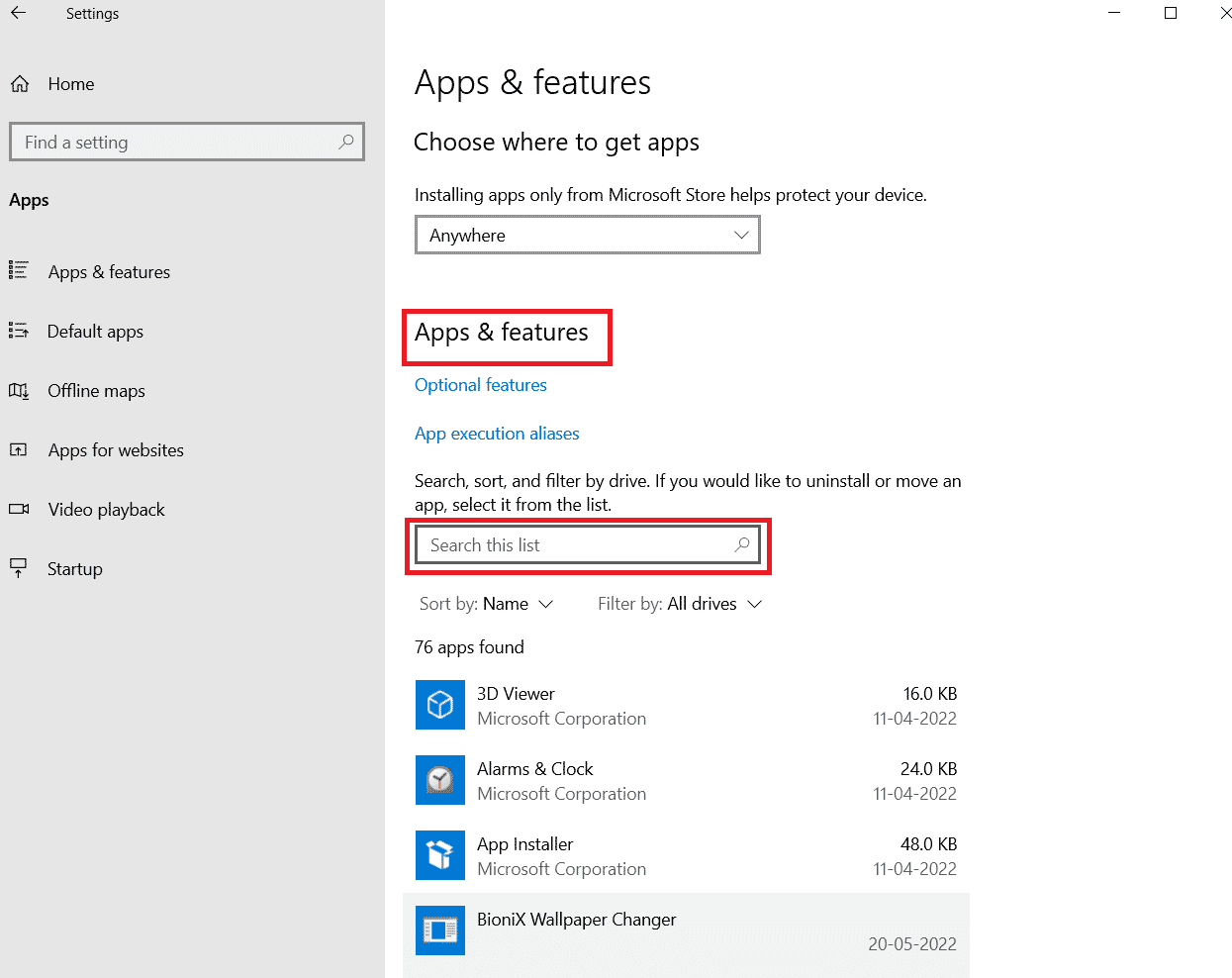
3. Quindi, fare clic su Avast e quindi su Modifica .
Nota: l’immagine qui sotto è raffigurata come riferimento. Segui lo stesso per Avast.
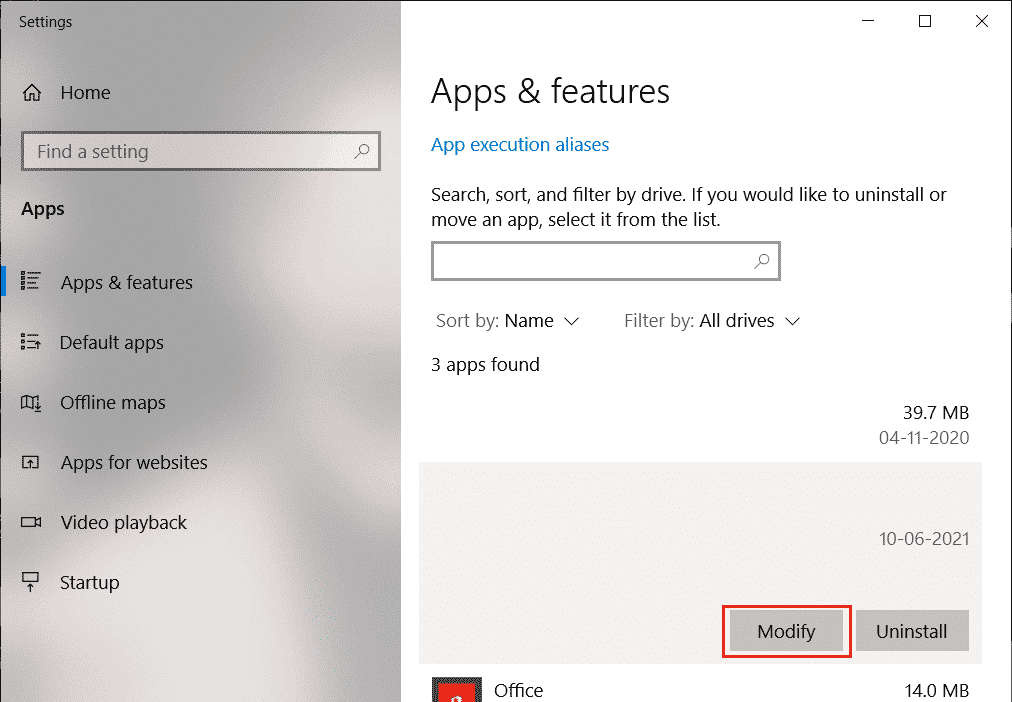
4. Fare clic su Ripara nella finestra a comparsa di Avast e seguire le istruzioni visualizzate.
Aspetta che venga riparato. Riavvia il tuo PC Windows 10 e controlla se il problema è stato risolto o meno.
Metodo 11: ripristinare le impostazioni di Avast
È possibile ripristinare le impostazioni di Avast sul PC Windows 10 per risolvere il problema di Avast che non aggiorna le definizioni dei virus. Questo risolverà tutte le impostazioni di configurazione errate senza l’app, aiutandoti a risolvere il problema a tuo agio.
Nota: il ripristino di Avast ripristinerà tutte le opzioni e le funzionalità dell’app ai valori predefiniti. È necessario riconfigurare nuovamente queste opzioni una volta aperta l’app dopo il ripristino.
1. Avvia Avast e fai clic sull’opzione Menu nell’angolo in alto a destra dello schermo.
2. Ora, seleziona Impostazioni dall’elenco a discesa.
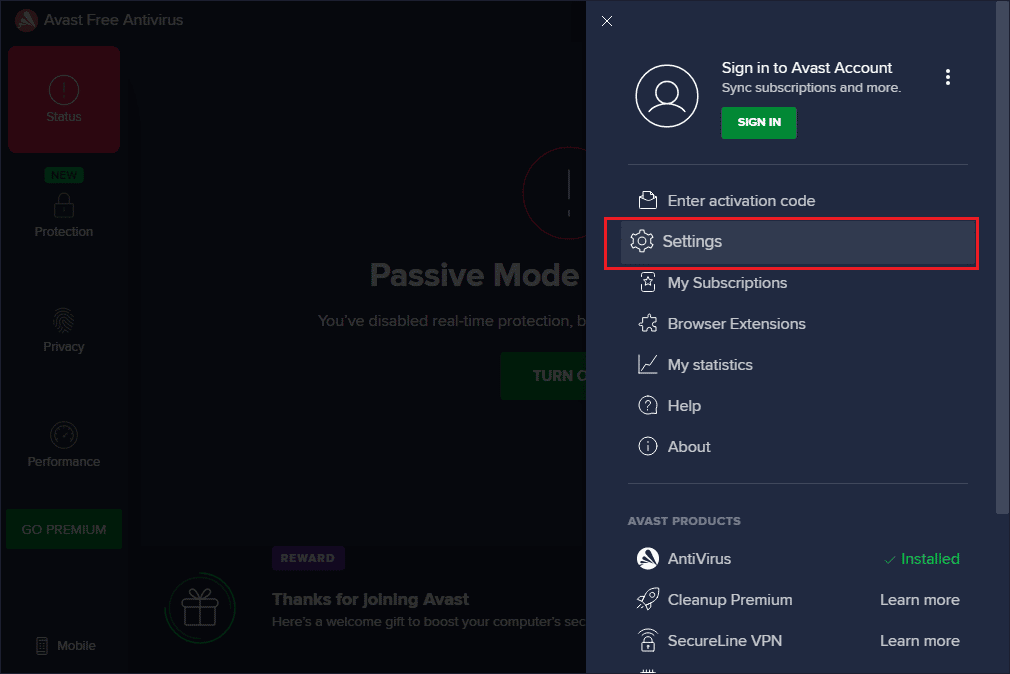
3. Quindi, vai alla scheda Generale e quindi seleziona l’ opzione Risoluzione dei problemi.
4. Quindi, selezionare il pulsante Reimposta alle impostazioni predefinite .
5. Se richiesto, fare clic su Sì e procedere con le istruzioni visualizzate. Verificare se l’antivirus Avast non aggiornava il problema delle definizioni dei virus o meno.
Metodo 12: reinstallare Avast in modalità provvisoria
Se la riparazione di Avast continua a non risolvere, le definizioni dei virus Avast non aggiorneranno il problema, potrebbe essere necessario reinstallare l’app in modalità provvisoria per risolvere lo stesso problema. Quando si esegue l’installazione pulita di Avast, l’applicazione difettosa insieme ai file della cache e ai registri corrotti verranno corretti.
Visitare il sito ufficiale del programma di disinstallazione di Avast , quindi fare clic su avastclear.exe per ottenere l’utilità di disinstallazione di Avast, come mostrato di seguito.
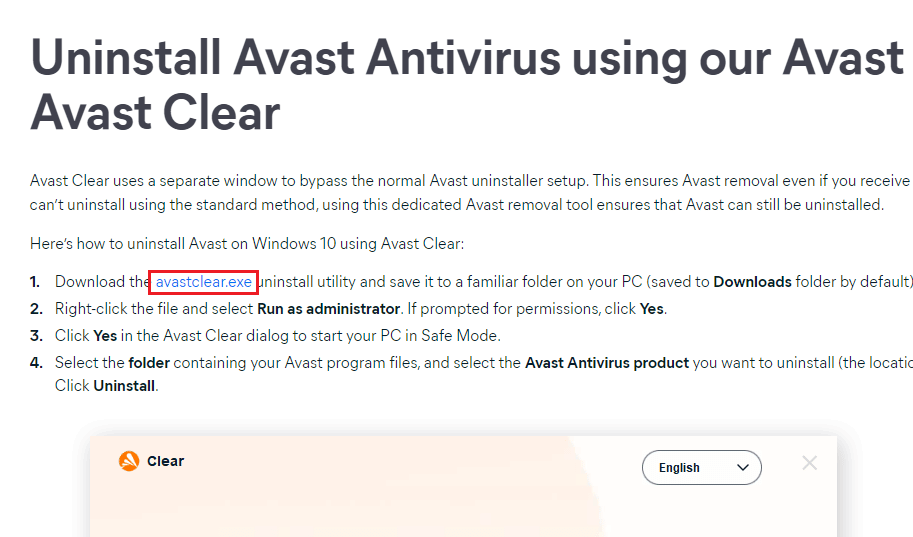
Ora devi avviare Windows in modalità provvisoria seguendo i passaggi seguenti:
1. Digita la configurazione del sistema di Windows nella barra di ricerca di Windows. Quindi, fai clic su Configurazione di sistema per avviarlo.
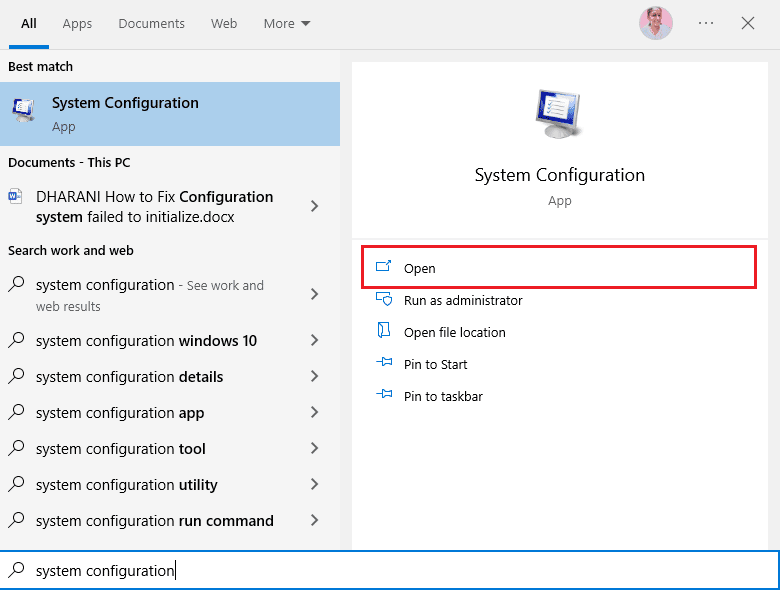
2. Passa alla scheda Boot nella finestra che si apre.
3. Quindi, seleziona Avvio sicuro in Opzioni di avvio, quindi fai clic su OK , come mostrato di seguito.
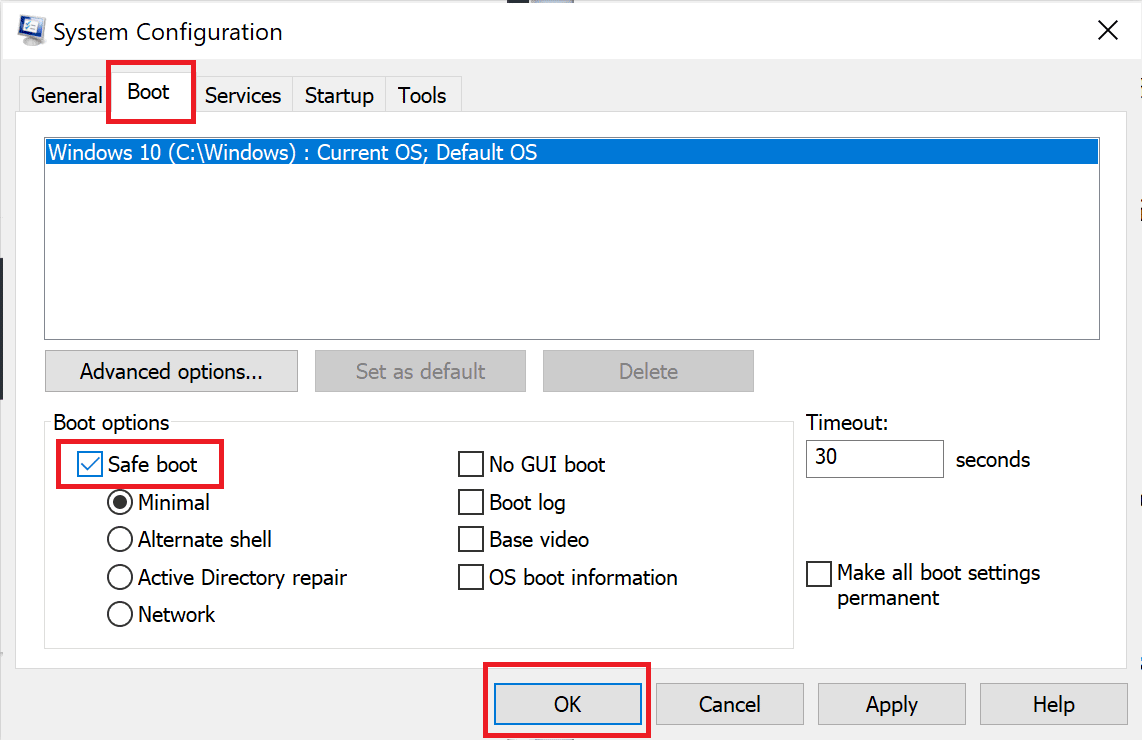
4. Riavvia il computer e il computer si avvierà in modalità provvisoria.
5. Una volta aperto Windows 10 in modalità provvisoria, fare clic sull’utilità di disinstallazione Avast scaricata precedentemente.
6. Nella finestra dell’utilità di disinstallazione, assicurarsi che sia selezionata la cartella corretta contenente il programma Avast danneggiato.
7. Ora, fai clic su Disinstalla .
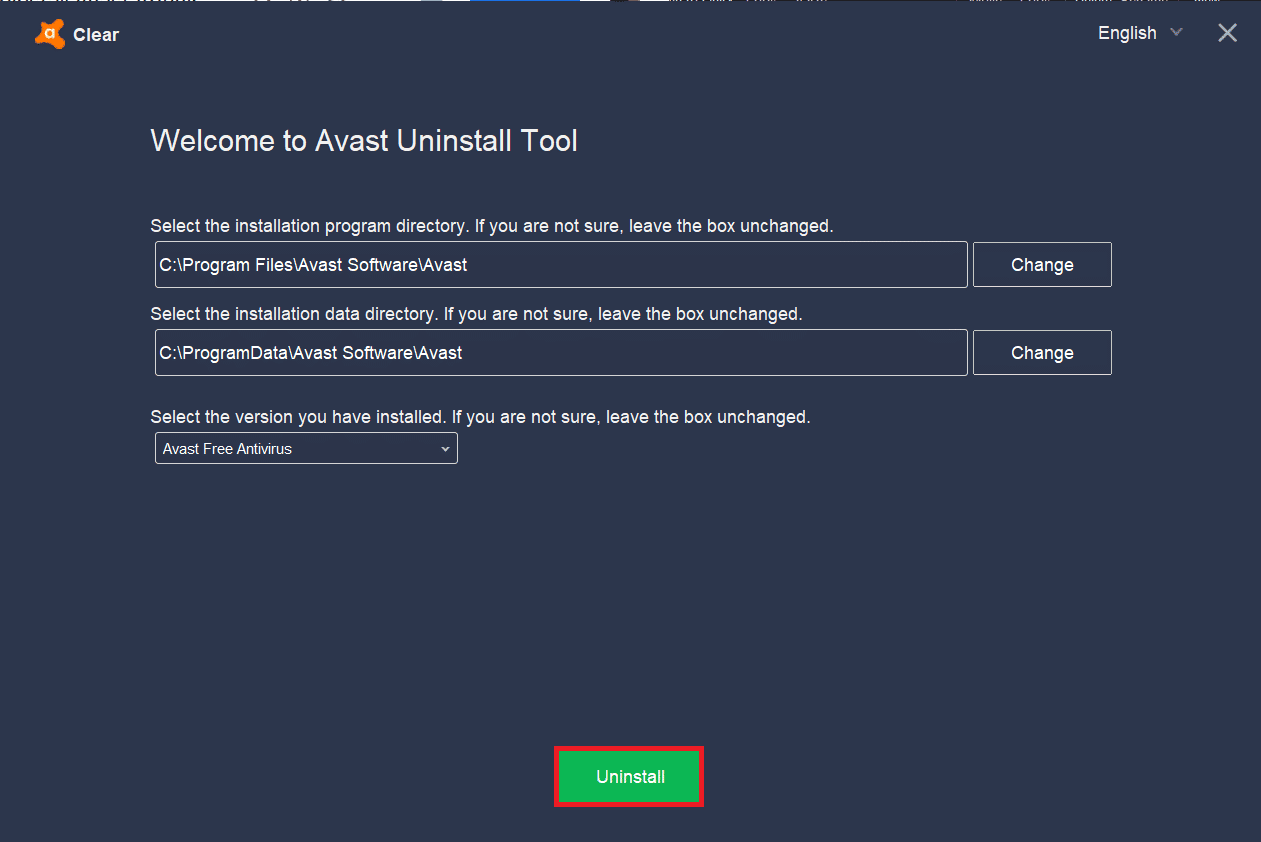
8. Dopo aver disinstallato Avast, riavviare Windows in modalità normale .
9. Visitare questo collegamento ufficiale Avast e quindi fare clic su SCARICA PROTEZIONE GRATUITA per scaricare l’ultima applicazione Avast Antivirus, come mostrato di seguito.

10. Una volta scaricato il file, accedere a I miei download, fare doppio clic sul file di installazione e seguire le istruzioni visualizzate per installare Avast.
Ora, quando avvii il programma Avast, non dovrai affrontare il problema che le definizioni dei virus non aggiorneranno più.
Metodo 13: contattare il supporto Avast
In caso di problemi importanti con Avast anche dopo aver reinstallato il software, è possibile richiedere assistenza al sito di supporto di Avast. Questa è un’opzione da provare per sbarazzarsi di Avast che non aggiorna il problema delle definizioni dei virus. Seguire i passaggi indicati di seguito per contattare il sito di supporto di Avast.
1. Avvia il tuo browser preferito e visita il Centro assistenza ufficiale di Avast .
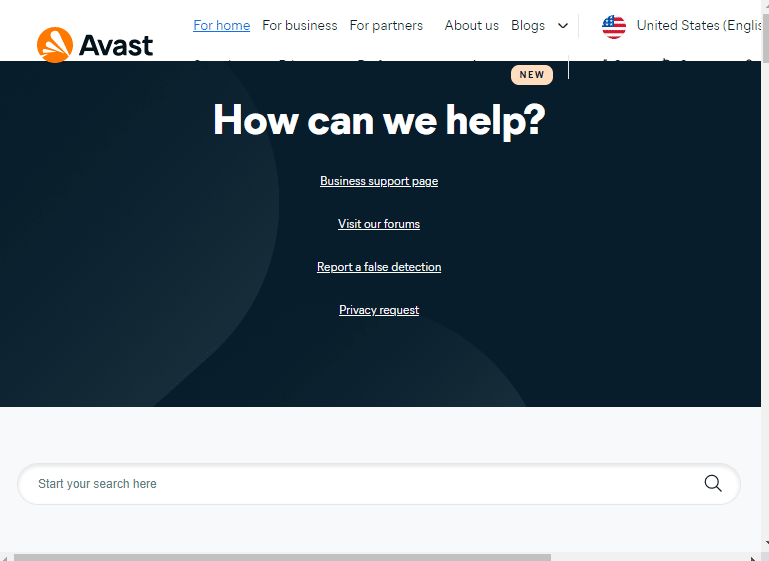
2. Ora, scorri verso il basso lo schermo e fai clic sul pulsante Contattaci .
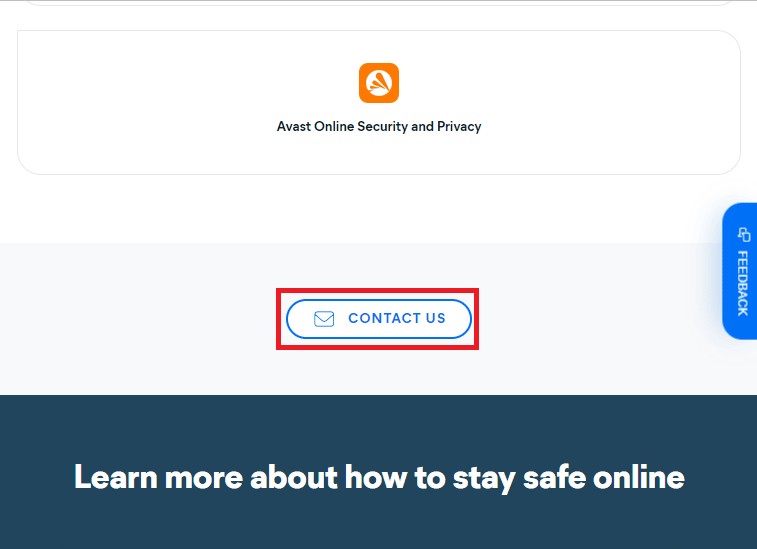
3. Quindi, segnalare il problema seguendo le istruzioni sullo schermo e ora è possibile connettersi a un professionista Avast per risolvere il problema con l’antivirus Avast che non aggiorna le definizioni dei virus.
Domande frequenti (FAQ)
Q1. Perché il mio Avast non aggiorna le definizioni dei virus?
Ans. In caso di problemi di incompatibilità nel PC , Avast non aggiornerà le nuove impostazioni. Se Avast non aggiorna questa funzionalità per te, assicurati di controllare le impostazioni del firewall o di riparare il software se necessario.
Q2. Avast causa problemi con Windows 10?
Ans. In alcune circostanze, Avast potrebbe interferire con le app preinstallate del PC e causare l’arresto anomalo di Windows 10, il blocco, il consumo di più risorse, la visualizzazione di Blue Screen Error (BSOD) e molto altro ancora. Ciò potrebbe verificarsi a causa di alcuni programmi incompatibili eseguiti manualmente o di alcuni servizi automatici in esecuzione in background all’avvio di Windows.
Q3. Perché il mio browser Avast non si apre?
Ans. Se il browser Avast non si apre sul tuo PC Windows 10, è possibile che sia obsoleto o non aggiornato correttamente . Anche pochi file corrotti all’interno dell’app causano il problema. La cache del browser, i cookie e i dati danneggiati impediscono inoltre l’apertura di Avast nel browser.
Q4. Windows Defender è migliore di Avast?
Ans. Per essere più precisi, Avast è migliore di Windows Defender Firewall . Pochi rapporti affermano che il tasso di rilevamento per Windows Defender Firewall è stato del 99,5% mentre Avast ha rilevato il 100% di malware e virus. Avast include anche funzionalità avanzate che non sono presenti in Windows Defender Firewall.
Ci auguriamo che questa guida sia stata utile e che tu possa risolvere il problema di Avast che non aggiorna le definizioni dei virus nel tuo sistema. Facci sapere quale metodo ha funzionato meglio per te. Inoltre, se hai domande/suggerimenti su questo articolo, sentiti libero di lasciarli nella sezione commenti.